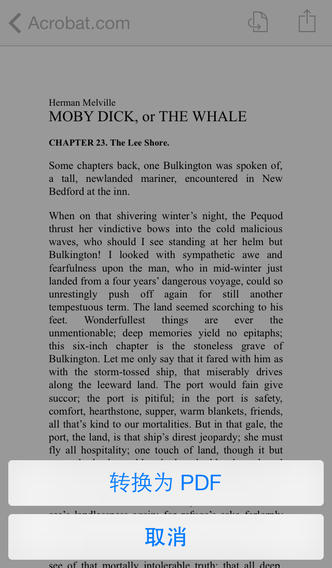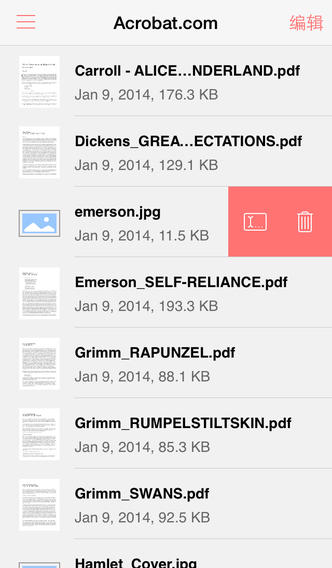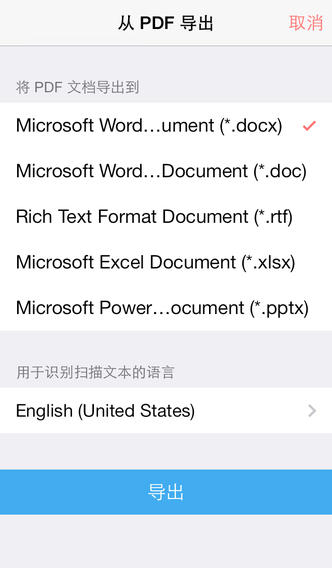pdf转换器大全:哪个pdf转换器最好用?pdf转换器有哪些?在本期的pdf转换器大全专题中,特别为大家整理收...

游戏介绍
Adobe Reader iPhone版上线了!Adobe的功能主要是提供办公生活中需要用到了图文转换和PDF扫描内容,而且适合和PC短的Adobe搭配使用,作为一款免费的手机文件阅览软件,它能够跨越各种平台与电子设备地查看 PDF 文档并实现线上交互,随时随地的办公学习。
让您在移动设备上上轻松处理 PDF 文档。 轻松访问、管理和共享多种不同 PDF 类型,包括 PDF 包、密码保护文档、可填表格以及受 Adobe LiveCycle 版权管理的 PDF 文档。 使用 Adobe Document Services 转换并导出 PDF 文件。
查看 PDF 文档
• 从电子邮件、网页或任何支持“打开方式”的应用程序中快速打开 PDF 文档
• 查看 PDF 包,受密码保护的 PDF 文档、批注和绘图标记
• 搜索文本以查找特定的信息
• 选择单页或连续滚动模式
• 轻松缩放文本或图像,让您看得更清楚
• 使用“夜间模式”在黑暗环境中也能舒适阅读
• 借助“亮度锁定”阅读长篇文章
• 借助 iOS 词典支持获取字词定义
• 使用 iOS VoiceOver 访问技术浏览并阅读文档
使用 Adobe ExportPDF 在线服务将 PDF 文件导出为 Word 或 Excel
• 使用应用程序内置购买功能订阅 ExportPDF
• 将 PDF 文件转换为 DOC、DOCX、XLSX 或 RTF 格式以便轻松编辑
• 针对当前 ExportPDF 订阅用户的一体化登录
使用 Adobe PDF Pack 在线服务创建 PDF
• 从 Word 或 Excel 创建 PDF 文件
• 将图像转换至 PDF 以便轻松共享
• 使用应用程序内置购买功能订阅 PDF Pack
• 针对 PDF Pack 和 Adobe Acrobat 订阅者的一体化登录
借助 Acrobat.com 在云中存储和访问文档
• 借助 Acrobat.com 在所有台式机和移动设备之间共享文件
• 自动将所作的更改保存回云端
• 使用 Acrobat.com 在多个设备上同步最近阅读的页面
在 PDF 文档上添加批注和注释
• 借助便利贴随意在 PDF 中添加注释
• 使用“添加文本”工具添加文本
• 使用高亮、删除线和下划线工具提供反馈
• 通过手绘工具轻松标记 PDF 内容,也可轻松撤销错误。
填写表格
• 快速填写 PDF 表格
• 通过字段验证、计算和格式设置,确保表格正确无误。
• 保存、签名并转发表格给他人
整理文档
• 创建文件夹,让文档整理和查找更方便
• 制作文档拷贝以进行标记或作为模板
• 重命名文档
• 轻松选择并删除多个文档
打印和共享文档
• 采用 AirPrint 无线打印注释和表单
• 使用“打开方式”与其他应用程序共享 PDF 文档
• 将 PDF 作为电子邮件附件发送
• 在通过电子邮件共享时可拼合 PDF。
下载即表示您已同意 http://www.adobe.com/cn/products/eulas/#mobileproducts 上的《使用条款》。
除了使用免费的 Adobe Reader 查看和批注 PDF 文档外,您还可以选用应用程序内置购买功能订阅 Adobe Document Services,从而将图像和文档转换为 PDF 并将 PDF 文件导出为 Word 或 Excel。 通过 iOS 设备订阅即可从移动、Web 和桌面设备访问这些服务。
应用程序内置购买功能详细信息:
• Adobe PDF Pack 订阅费用为每月 $9.99 美元(包括 Adobe ExportPDF)
• Adobe ExportPDF 订阅费用为每年 $23.99 美元
• 在确认购买后,系统会向 iTunes 帐户收取软件费用
• 订阅会自动续订,除非在当前订阅期满前至少 24 小时关闭自动续订功能
• 系统会在当前订阅期满前 24 小时内按上述价格向帐户收取续订费用
• 您可在购买后前往“帐户设置”来管理订阅和关闭自动续订
• 在有效订阅期内,不允许取消当前的订阅
相关专题
- pdf转换器
- adobe手机软件
adobe手机软件大全:adobe全家桶套餐,总有一款适合你。在本期的adobe手机软件大全专题中,特别为大家收集整...